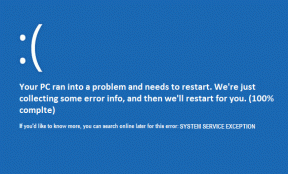Let's Encrypt SSL: n lisääminen MaxCDN Custom Domainiin
Sekalaista / / November 28, 2021
Oletko koskaan miettinyt, kuinka voit käyttää Maxcdn: n mukautettua verkkotunnusta omalla SSL-varmenteellasi ostamatta heidän EdgeSSL: ään, joka maksaa huikeat 99 dollaria kuukaudessa? Ongelmana on, että kun asennat SSL-varmenteen, sinun on käytettävä joko Maxcdn-oletusverkkotunnusta ja heidän jaettua SSL: ään. sertifikaatti kuvien näyttämiseen HTTPS: n kautta, tai sinun on ostettava erillinen SSL eri palveluntarjoajilta tai palveluntarjoajilta Maxcdn itse.
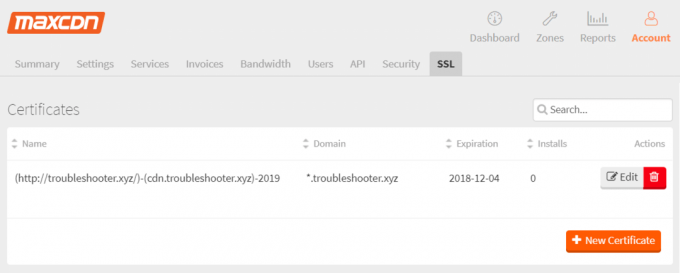
Jos haluat käyttää mukautettua verkkotunnusta, kuten cdn.troubleshooter.xyz, toimittaaksesi staattista sisältöä, kuvia jne. tämän verkkotunnuksen yli, sinun on asennettava SSL-varmenne tälle mukautetulle toimialueelle. Jos haluat nyt käyttää Let's Encrypt SSL -sertifikaattia, sinun on ensin asennettava Let's Encrypt Wildcard -varmenne verkkotunnuksellesi. Tätä varten palveluntarjoajasi on tuettava Let’s Encrypt Wildcard -varmenteita.
Nyt Let's Encrypt Wildcard -varmenteet ovat loistava tapa suojata useita aliverkkotunnuksia ja juuriverkkotunnusta yhdellä varmenteella. Käytämme tätä jokerimerkkisertifikaattia asentaaksemme SSL-varmenteen aliverkkotunnukseemme cdn.troubleshooter.xyz Maxcdn-paneelissa. Joten tuhlaamatta aikaa katsotaan kuinka Let's Encrypt SSL lisätään MaxCDN Custom Domainiin alla olevan oppaan avulla.
Sisällys
- Kuinka lisätä Lets Encrypt SSL -salauksen MaxCDN Custom Domainiin
- Tapa 1: Varmista, että asennat Let’s Encrypt Wildcard -varmenteet
- Tapa 2: Lataa jokerimerkkisertifikaatti FTP/SFTP: n kautta
- Tapa 3: Asenna Let's Encrypt Wildcard -varmenne mukautetulle verkkotunnukselle MaxCDN: ään
Kuinka lisätä Lets Encrypt SSL -salauksen MaxCDN Custom Domainiin
Varmista luo palautuspiste vain siltä varalta, että jokin menee pieleen.
Tapa 1: Varmista, että asennat Let’s Encrypt Wildcard -varmenteet
1. Kirjaudu sisään hosting-palveluun ja siirry sitten osoitteeseen verkkotunnuksen hallinta tai SSL-sertifikaatti.
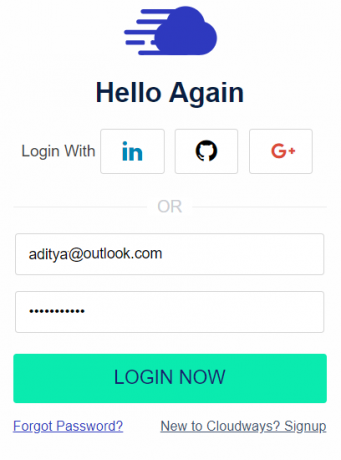
2. Kirjoita seuraavaksi verkkotunnuksesi nimi ja sähköpostiosoite ja valitse sitten "Jokerimerkki SSL” ja napsauta Vahvistaa.

3. Kun muutokset on tallennettu, sinun on lisättävä uusi CNAME, joka näkyy yllä olevassa näytössä.
4. Lopuksi voit käyttää https: ää verkkotunnuksesi kanssa.
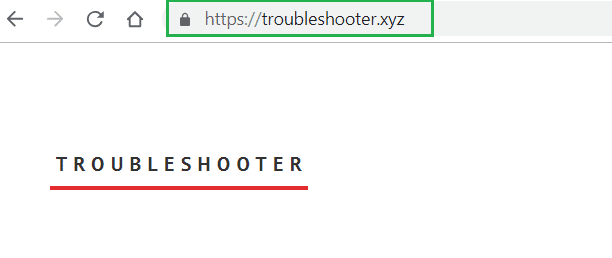
5. Saatat joutua asentamaan "Todella yksinkertainen SSL” -laajennus ja muuta URL-asetuksia WordPress-järjestelmänvalvojassa tai CMS-asetuksissa.
Lähde: Kuinka asentaa Let's Encrypt Wildcard -sertifikaatti
Tapa 2: Lataa jokerimerkkisertifikaatti FTP/SFTP: n kautta
1. Avata FileZilla sitten syöttää tiedot, kuten Isäntä, käyttäjätunnus, salasana ja portti.

Huomautus: Jos sinulla ei ole yllä olevia tietoja, ota yhteyttä isännöintitukeen, joka antaa sinulle yllä olevat tiedot.
2. Siirry nyt omaan Sovellukset-kansio SFTP: ssäsi ja napsauta sitten SSL-kansio.

3. Lataa server.crt ja server.key koska tarvitset myöhemmin molemmat tiedostot.
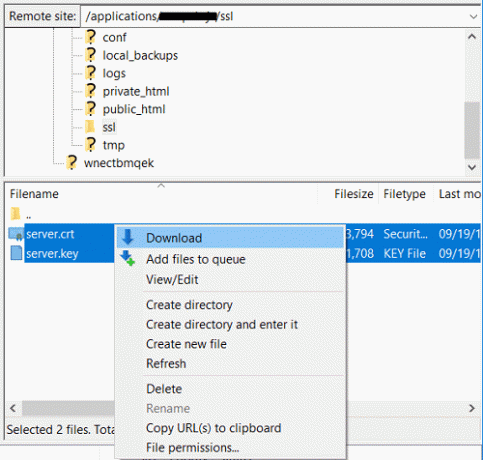
Tapa 3: Asenna Let's Encrypt Wildcard -varmenne mukautetulle verkkotunnukselle MaxCDN: ään
1. Avaa suosikkiselaimesi ja siirry MaxCDN-kirjautumiseen tai mene tänne:
https://cp.maxcdn.com/dashboard
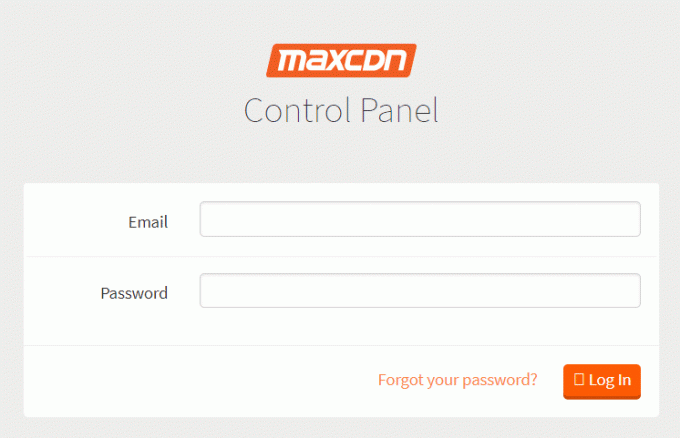
2. Syötä sinun sähköpostiosoite ja salasana kirjautumiseen MaxCDN-tilillesi.
3. Kun näet MaxCDN-hallintapaneelisi, napsauta Alueet.
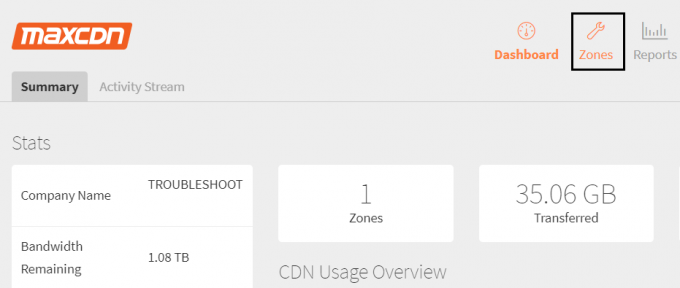
4. Napsauta Pull Zones -kohdassa "Näytä vetoalueet”-painiketta.
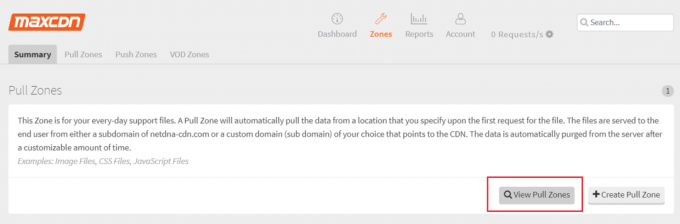
5. Napsauta seuraavassa näytössä alanuolta kohdan "HallitseCDN-URL-osoitteesi vieressä vetovyöhykkeesi alla.

6. Napsauta avattavasta valikosta SSL.
7. Pääset suoraan SSL-asetuksiin, napsauta nyt vasemmasta osiosta "Omistettu SSL“.

8. Nyt sinun on ladattava uusi varmenne MaxCDN-tilillesi, jotta voit käyttää sitä. Ja sitä varten tarvitset seuraavat tiedot:
Nimi
SSL-sertifikaatti (Cert)
SSL-avain
Varmenteiden myöntäjän (CA) paketti
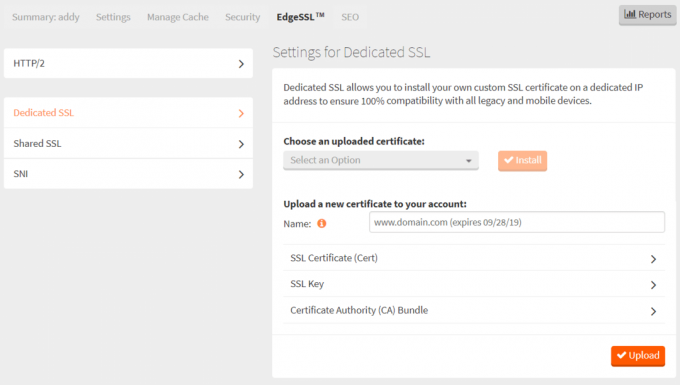
9. Seuraavaksi sinun on syötettävä tiedot yllä oleviin kenttiin seuraavasti:
nimi: Tässä kentässä sinun on käytettävä seuraavaa: (verkkotunnus)-(laskuri)-(viimeinen käyttöpäivä) Haluan esimerkiksi käyttää verkkotunnukseni errorshooter.xyz ja mukautettu nimi, jota haluan käyttää MaxCDN: n kanssa, on cdn.troubleshooter.xyz, joten nimikentässä käytän: ( https://techcult.com/)-(cdn.troubleshooter.xyz)-2019

b) SSL-sertifikaatti (Cert): Tällä alalla sinun tulee lataa Let’s Encrypt Wildcard -sertifikaattisi jonka lataat isännöinnistäsi. Avaa .crt-tiedosto (turvasertifikaatti) muistikirjalla, jonka lataat yllä ja kopioida vain tämän todistuksen ensimmäinen osa ja liitä se tähän SSL-varmenne (Cert) -kenttään.

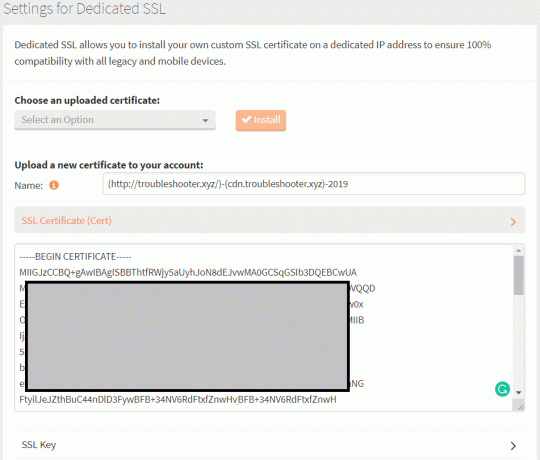
c) SSL-avain: Sinun on annettava yllä olevan varmenteen yksityinen avain tähän kenttään. Avaa server.key-tiedosto Notepadilla ja kopioi ja liitä sen koko sisältö uudelleen SSL-avainkenttään.

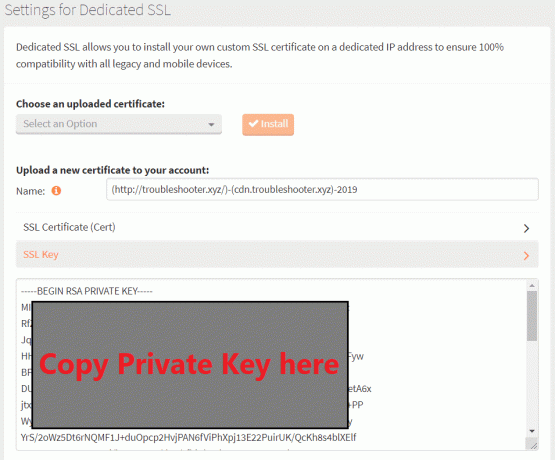
d) Varmentajan (CA) paketti: Tässä kentässä sinun on kopioitava varmenteen toinen osa .crt-tiedostosta (turvasertifikaatti). Avaa server.crt Notepadilla ja kopioi varmenteen toinen osa ja liitä se Certificate Authority (CA) Bundle -kenttään.
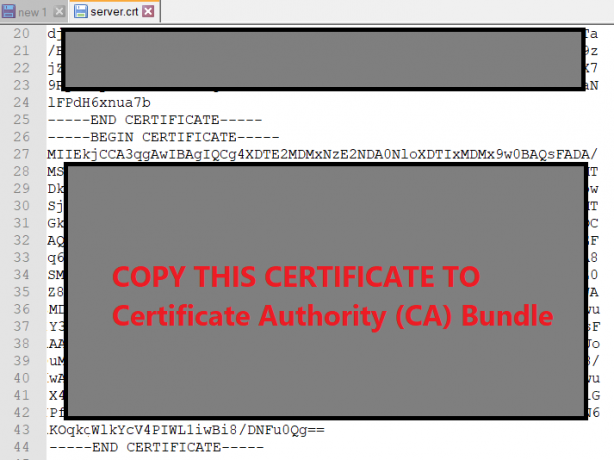

10. Kun olet täyttänyt yllä olevat tiedot, napsauta Lataa.
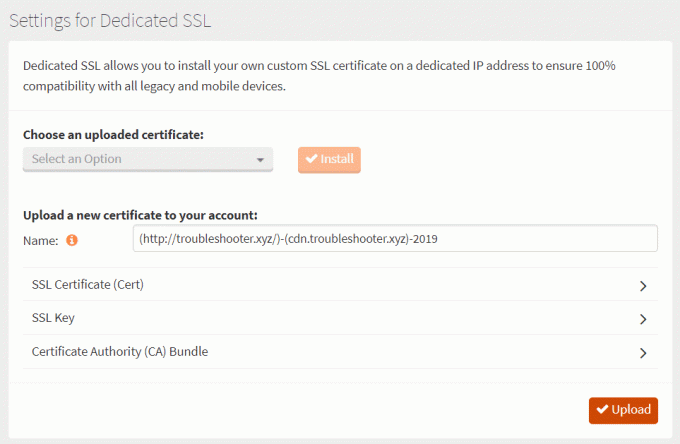
11. Kun SSL-sertifikaatti on asennettu onnistuneesti, "Valitse ladattu varmenne” avattavasta valikosta valitse juuri lataamasi varmenne ja napsauta Asenna.

13. Siinä olet onnistuneesti asentanut oman varmenteen mukautettuun verkkotunnukseesi MaxCDN: ssä.
Suositus:
- 3 tapaa muuttaa asemakirjainta Windows 10:ssä
- Epäselvien sovellusten skaalaus korjaaminen Windows 10:ssä
- Korjaa Windows 10:n tehtäväpalkki, joka ei piilota
- Aseman kuvakkeen vaihtaminen Windows 10:ssä
Sen olet onnistuneesti oppinut Let's Encrypt SSL: n lisääminen MaxCDN Custom Domainiin mutta jos sinulla on vielä kysyttävää tästä opetusohjelmasta, voit kysyä niitä kommenttiosiossa.